接下来,就是尽可能的完善光影了。
新建一层,填充50%灰色,你可以在“编辑—填充”中执行,也可以直接用油漆桶填充#808080,将图层设置为“叠加”。
选择“加深”工具,范围:中间调,曝光:10%-20%,我们来给整体效果加深阴影。


差不多一样的操作,新建一层,填充50%灰色,设置图层混合模式为“叠加”,选择“减淡”工具,
范围:中间调,曝光:10%-20%,我们为整体添加高光。


创建一个新图层,设置前景色为#e5edfb,选择一个圆形笔刷,(我用的是5px大小),大约的涂抹出需要高亮显示的高光,
比如人物的边缘,衣服的边缘。如果感觉太硬了,你也可以稍微的高斯模糊一下。(背景是透明的,为了直观我弄成黑色的。)
同时,我添加了一个外发光图层样式。
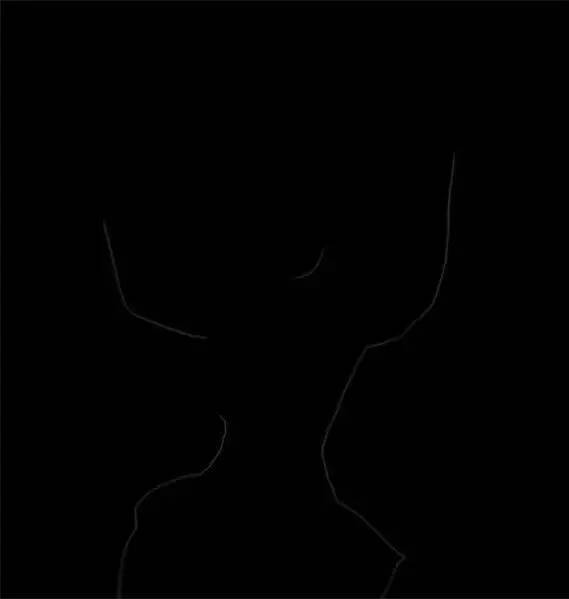
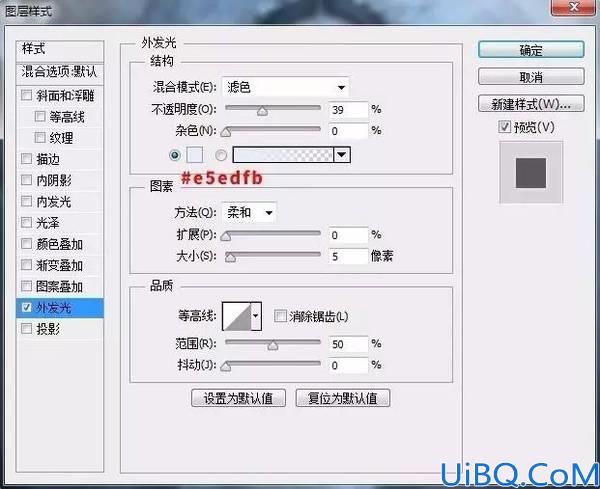









 加载中,请稍侯......
加载中,请稍侯......
精彩评论